
अपने सभी जीमेल खातों को अपने आईफोन में जोड़ना कनेक्ट रहने के लिए सुविधाजनक है। आपके iPhone पर एकाधिक Gmail खाते सेट करने के दो मुख्य तरीके हैं, या तो Gmail ऐप का उपयोग करके या iOS मेल ऐप का उपयोग करके। यह एक त्वरित प्रक्रिया है जो आपको उन खातों में लॉग इन रहने और हर बार अपना पासवर्ड दर्ज किए बिना आसानी से एक जीमेल खाते से दूसरे में स्विच करने की अनुमति देगी। आइए चरण-दर-चरण मार्गदर्शिका के साथ आरंभ करें कि अपने iPhone में एकाधिक Gmail खाते कैसे जोड़ें, ताकि आप अपने सभी ईमेल एक सुविधाजनक स्थान पर रख सकें।
सम्बंधित: अपने iPhone या iPad पर एक बार में अपने सभी ईमेल कैसे हटाएं (iOS 13 के लिए अपडेट किया गया)
जीमेल ऐप का उपयोग करके दूसरा जीमेल अकाउंट कैसे जोड़ें
जीमेल ऐप का उपयोग करके आईफोन में जीमेल अकाउंट जोड़ने के लिए, बस अपने यूजर आइकन पर टैप करें, एक और अकाउंट जोड़ें चुनें और अपनी लॉगिन जानकारी इनपुट करें।
- को खोलो जीमेल ऐप अपने iPhone पर
- अपना टैप करें उपयोगकर्ता चिह्न ऊपरी दाएं कोने पर
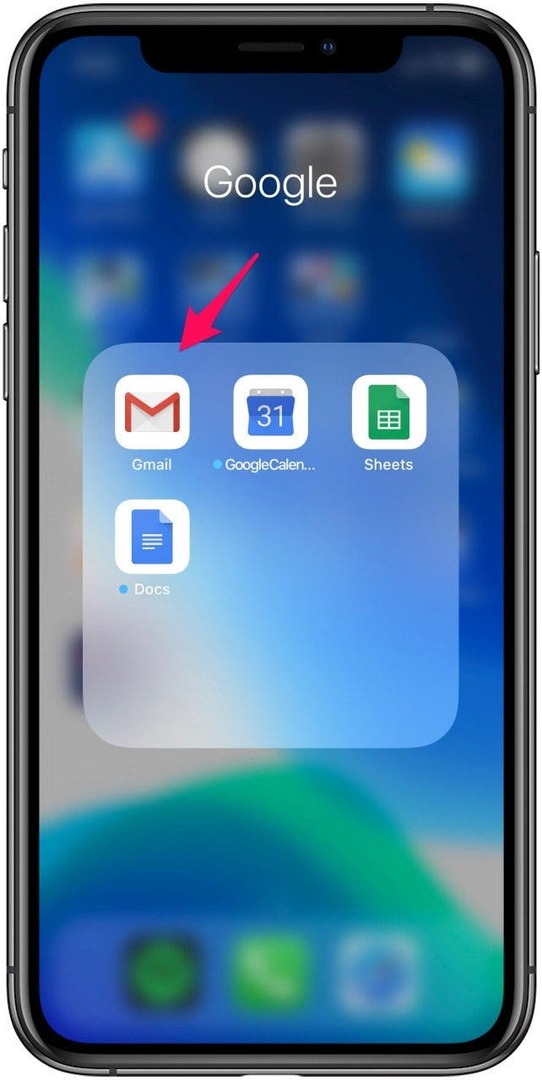
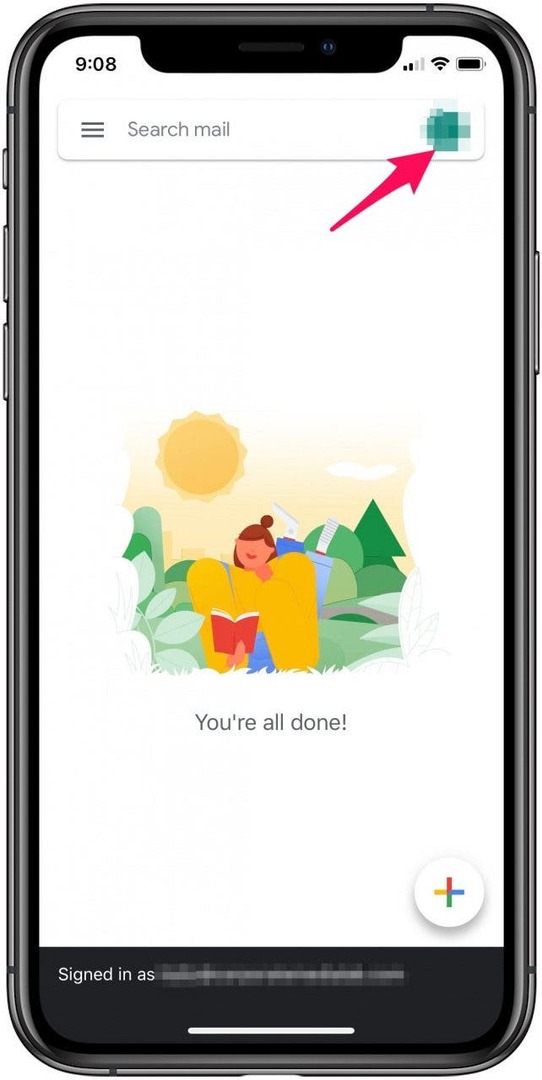
- नल एक और खाता जोड़ें.
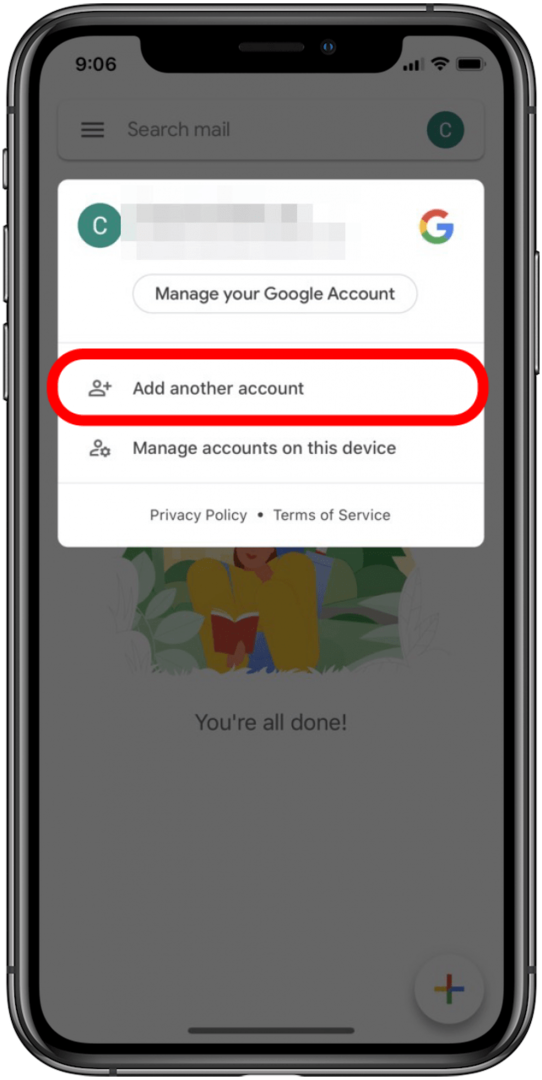
- नल गूगल और चुनें जारी रखना यह पुष्टि करने के लिए कि आप एक जीमेल खाता जोड़ना चाहते हैं।
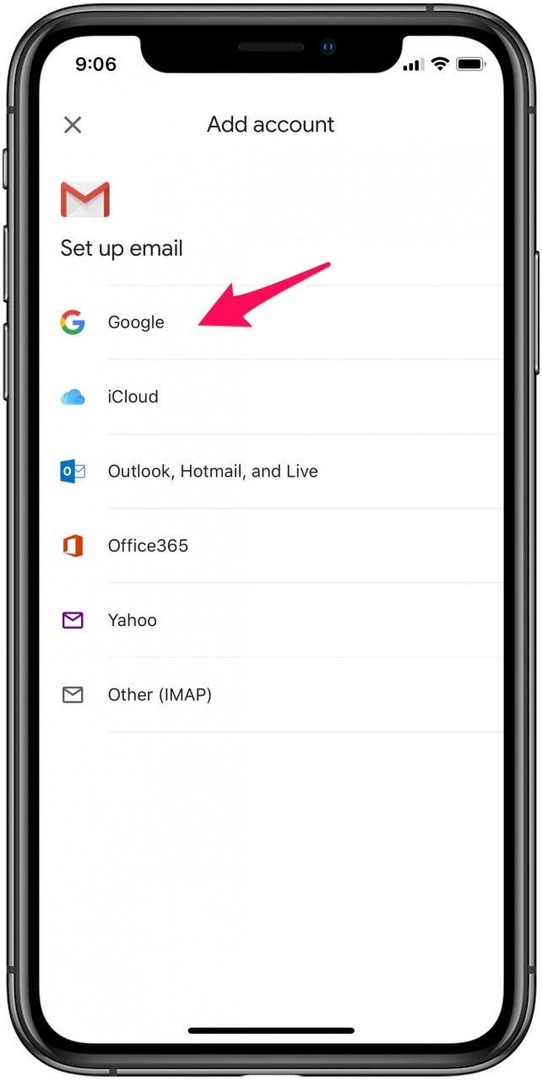
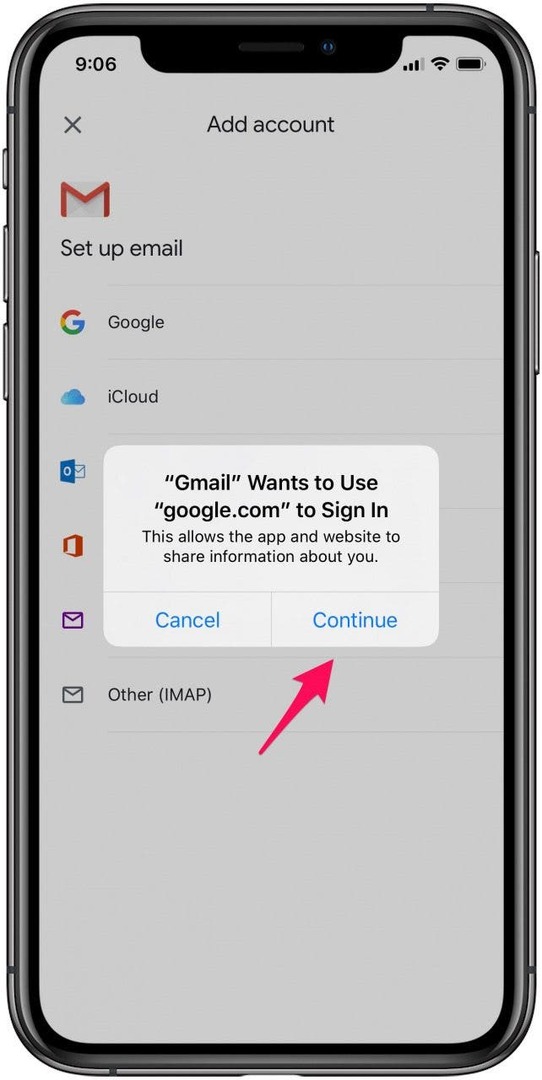
- अपनी ईमेल खाता जानकारी दर्ज करें और चुनें
अगला आपके द्वारा अभी जोड़े गए खाते के इनबॉक्स तक पहुँचने के लिए।

ऐप्पल मेल ऐप का उपयोग करके दूसरा जीमेल अकाउंट कैसे जोड़ें
IOS मेल ऐप में अपने iPhone में दूसरा जीमेल जोड़ने के लिए, बस अपनी सेटिंग्स में पासवर्ड और अकाउंट्स पर जाएं, ऐड अकाउंट पर टैप करें और अपनी लॉगिन जानकारी दर्ज करें।
- के लिए जाओ समायोजन और टैप करें पासवर्ड और खाते।
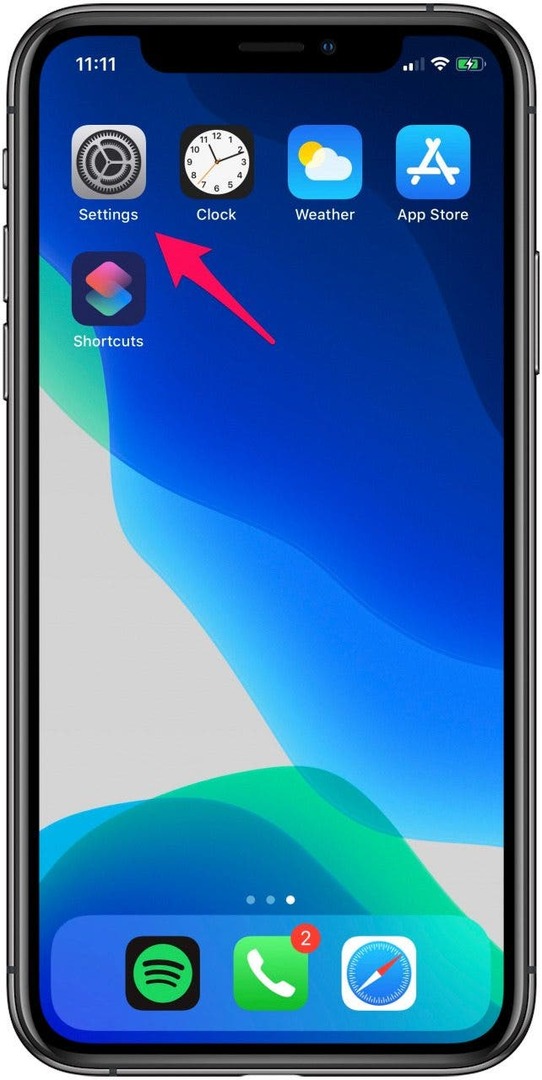

- पर क्लिक करें खाता जोड़ो.

- चुनना गूगल और चुनें जारी रखना यह पुष्टि करने के लिए कि आप एक जीमेल खाता जोड़ना चाहते हैं
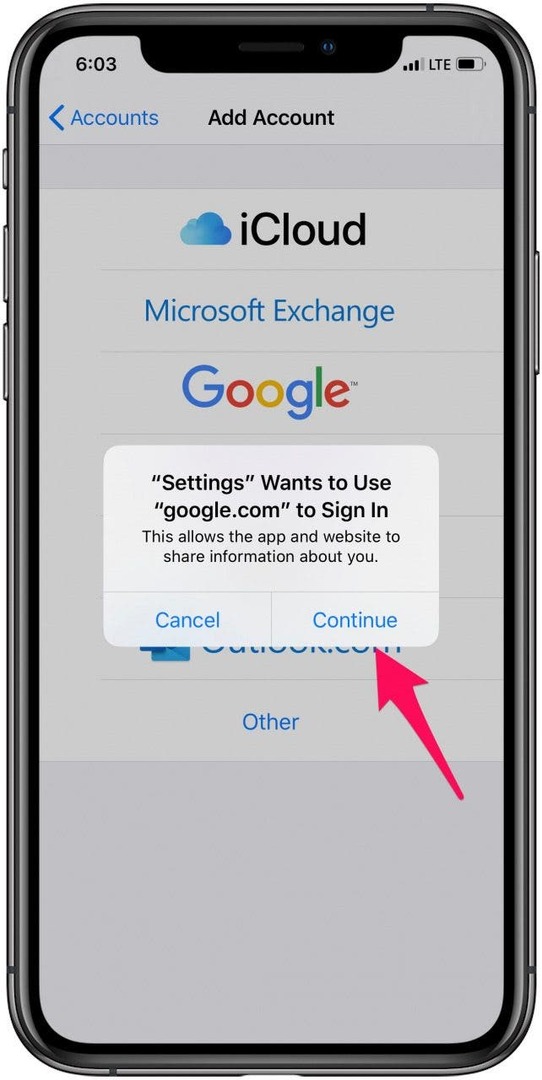
- अपनी लॉगिन जानकारी दर्ज करें, टैप करें अगला और अपने खाते को सत्यापित करने के लिए मेल की प्रतीक्षा करें।
- चुनें कि आप किन Gmail सुविधाओं को अपने iPhone से सिंक करना चाहते हैं और टैप करें सहेजें.

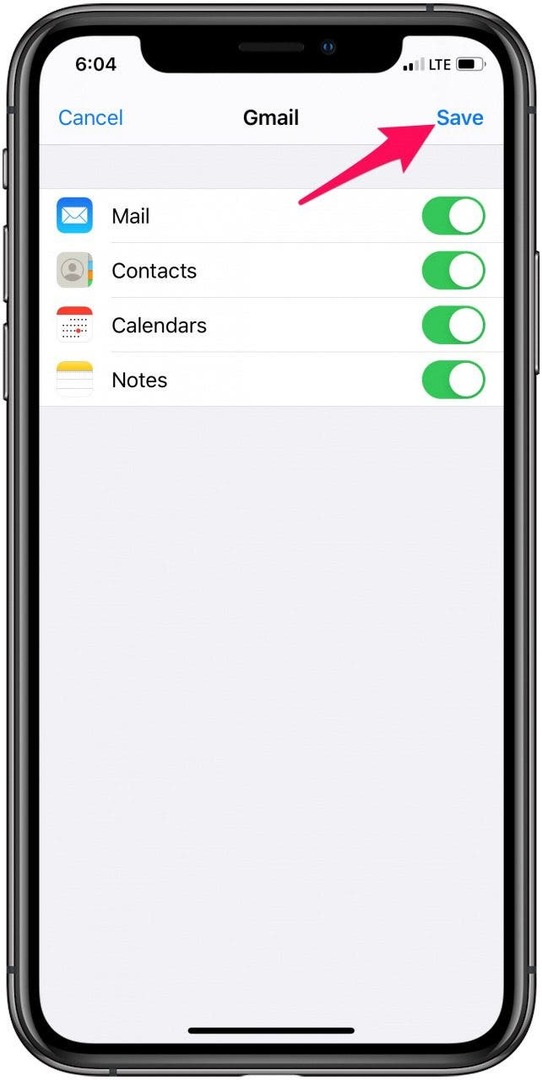
यदि आप और भी अधिक खाते जोड़ना चाहते हैं, तो बस उपरोक्त चरणों को जितनी बार आवश्यकता हो उतनी बार दोहराएं। एक बार जब आप अपने सभी ईमेल खाते जोड़ लेते हैं, तो उनके बीच स्विच करना भी बहुत आसान और सुविधाजनक होता है।